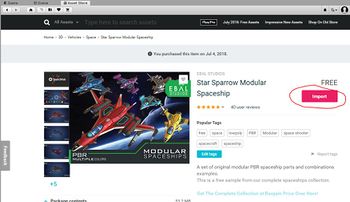Diferencia entre revisiones de «Unity Recursos: Asset Store»
| Línea 52: | Línea 52: | ||
<gallery caption="Accediendo a Assets desde el programa Unity3D" widths="350" heights="300px" perrow="2"> | <gallery caption="Accediendo a Assets desde el programa Unity3D" widths="350" heights="300px" perrow="2"> | ||
| − | Image:Unity3d_assets_10. | + | Image:Unity3d_assets_10.jpg| Vamos a la opción de menú '''Window''' y dentro de esta escojemos la opción '''Asset Store'''. |
Image:Unity3d_assets_11.JPG| Aparecerá una pestaña nueva de nombre '''Asset Store''' y estaremos en la misma pantalla que cuando nos conectamos a través de Internet. Podemos comprobar como ya estamos logeados con el usuario registrado de Unity. | Image:Unity3d_assets_11.JPG| Aparecerá una pestaña nueva de nombre '''Asset Store''' y estaremos en la misma pantalla que cuando nos conectamos a través de Internet. Podemos comprobar como ya estamos logeados con el usuario registrado de Unity. | ||
| − | Image:Unity3d_assets_12. | + | Image:Unity3d_assets_12.jpg| Si el recurso no estuviera previamente comprado y descargado, podríamos ver los recursos comprados para poder instalarlos en el proyecto actual. presionado sobre el gráfico que representa a nuestro perfil y escogiendo la opción '''My orders''' (como hicimos en la página web) |
| − | Image:Unity3d_assets_3B. | + | Image:Unity3d_assets_3B.jpg| En el ejemplo vamos a descargar modelos 3D de naves espaciales. |
</gallery> | </gallery> | ||
<br /> | <br /> | ||
| + | |||
=Importando los recursos descargados= | =Importando los recursos descargados= | ||
Revisión del 15:21 4 jul 2018
Sumario
Introdución
- En programación de videojuegos, los assets son todos los recursos que vamos a utilizar para desarrollar el videojuego:
- Gráficos
- Audios
- Animaciones
- Fuentes de texto
- ....
- Unity3D posee una 'tienda' de recursos, tanto del tipo de recursos indicado anteriormente como complementos que amplían las funcionalidades del programa (viene a ser como un Play Store de Android, pero orientado al desarrollo de videojuegos).
Descargando recursos
- Para poder incorporar nuevos recursos a nuestro proyecto, podemos hacerlo de dos maneras:
- Directamente navegando a la página web de Unity3D: https://assetstore.unity.com/
- Conectarnos directamente a través del programa Unity3D.
- En ambos casos debemos de estar logeados con el ID de Unity3D que utilizamos cuando registramos el programa, ya visto en este manual.
Desde la página web de Unity3D
- Accediendo a Assets desde el programa Unity3D
Navegamos a la página de Assets Store de Unity3D: https://assetstore.unity.com
Nos logeamos con la cuenta que utilizamos en el registro del programa ya visto en este manual.
Desde el propio programa Unity3D
- Podemos hacer lo mismo sin salir del programa.
- Accediendo a Assets desde el programa Unity3D
Importando los recursos descargados
- Una vez descargados los recursos es necesario importarlos al proyecto actual.
- Importando los recursos descargados
Cuando preionemos el botón de Download comienza la descarga de los recursos (assets) comproados. Los paquetes descargados quedan guardados en la carpeta: En Windows -> User>AppData>Roaming>Unity> Asset Store (la carpeta AppData está oculta). En Mac: User>Library>Unity>Asset Store, siendo 'User' la carpeta del usuario conectado.
- Unity3d assets 17.JPG
Una vez importado podemos cerrar la pestaña del 'Asset Store', presionando el botón derecho del ratón sobre ella y escogiendo la opción Close Tab.
Podemos arrastrar uno de las naves de prueba. En la sección de Assets (parte baja del proyecto) debéis 'navegar' hasta la carpeta 'Prefabs' y dentro de esta se encuentran todas las naves de muestra (formadas cada uno por múltiples 'trozos'). Simplemente arrastráis una de las naves a la escena. Al hacerlo podéis observar como se crea un nuevo objeto en la ventana de jerarquía que representa a la nava arrastrada.
-- Ángel D. Fernández González -- (2018).